PC Umziehen: Firefox Profil auf neuen PC mitnehmen
Inhaltsverzeichnis:
- Sichern Sie das Firefox-Profil mit FEBE
- Selektives Backup
- Vollständige Profilsicherung
- Box.net hochladen
- Firefox-Profil mit FEBE wiederherstellen
FEBE (Firefox Environment Backup Extension) ist ein erstaunliches Firefox-Browser-Add-On, mit dem Sie schnell und einfach alle Ihre Firefox-Erweiterungen, Lesezeichen, Designs, Cookies, Einstellungen, Benutzernamen und Kennwörter sichern können.
Diese Erweiterung erstellt eine Sicherungsdatei an einem bestimmten Ort auf Ihrem Computer und Sie können Ihr Firefox-Profil mithilfe dieser Datei wiederherstellen. Sie können diese Datei sogar automatisch online auf Ihr Box.net-Konto hochladen und von jedem Ort aus, an dem Sie auf das Internet zugreifen können, darauf zugreifen.
Sichern Sie das Firefox-Profil mit FEBE
Nachdem Sie die Erweiterung installiert haben, gehen Sie zu Extras> FEBE> FEBE-Optionen (siehe Abbildung unten).

Unter der Registerkarte Optionen finden Sie verschiedene Optionen.
Selektives Backup
Wenn Sie nur ausgewählte Funktionen sichern möchten, wählen Sie diese Option. Angenommen, Sie möchten nur die Add-Ons sichern, dann aktivieren Sie das Kontrollkästchen neben der Option Erweiterung sichern. Ebenso können Sie nur Lesezeichen, Benutzernamen oder Passwort sichern. Es liegt ganz bei Ihnen.

Vollständige Profilsicherung
Mit dieser Option können Sie Ihr gesamtes Profil sichern. Es sichert alle Browsereinstellungen, Add-Ons und Einstellungen auf einmal.

Wechseln Sie nun unter FEBE-Optionen zur Registerkarte Verzeichnis. Suchen Sie nach einem Ordner, in dem Sie Ihr Backup speichern möchten.

Box.net hochladen
Sie können Ihr Backup auch auf box.net hochladen, das kürzlich in FEBE eingeführt wurde. Öffnen Sie die Registerkarte Box.net in den FEBE-Optionen und geben Sie Ihre Box.net-Anmeldeinformationen ein (Sie können sich dort für ein kostenloses Konto anmelden). Der Hauptvorteil des Box.net-Uploads ist, dass Sie Ihre Firefox-Einstellungen auf jedem von Ihnen verwendeten Computer abrufen können, vorausgesetzt, er kann eine Verbindung zum Internet herstellen.

Nachdem Sie die entsprechenden Optionen ausgewählt haben, klicken Sie auf Extras> Sicherung durchführen, um eine schnelle Sicherung durchzuführen.

FEBE führt den Sicherungsvorgang durch.

Firefox-Profil mit FEBE wiederherstellen
Angenommen, Sie haben Ihren PC formatiert oder verwenden einen anderen Computer. Sie können Ihr Firefox-Profil mithilfe der Sicherungsdatei profileFx {default}.fbu wiederherstellen.
Hier sind die Schritte, um es zu tun.
Installieren Sie die FEBE-Erweiterung in Firefox. Gehen Sie nun zu Extras> FEBE> Profil wiederherstellen.

Hier können Sie ein neues Profil erstellen, um Ihr Profil wiederherzustellen. Klicken Sie auf die Schaltfläche Neues Profil erstellen.

Geben Sie einen neuen Profilnamen ein und klicken Sie auf die Schaltfläche Erstellen.

Wählen Sie ein Profil aus, das Sie gerade erstellt haben, und klicken Sie auf die Schaltfläche " Lokale Sicherung zum Wiederherstellen auswählen ".

Wählen Sie einen Speicherort auf Ihrem Computer aus, an dem Sie Ihre Sicherungsdatei (profileFx3 {default}.fbu) speichern

Klicken Sie auf die Schaltfläche Profilwiederherstellung starten.

Ihr Profil wird wiederhergestellt. Starten Sie jetzt Firefox neu. Sie werden aufgefordert, ein Benutzerprofil auszuwählen. Wählen Sie das wiederhergestellte Profil (in diesem Fall Himanshu).

Auf diese Weise können Sie mit FEBE Ihr Firefox-Profil sichern und wiederherstellen. Es ist äußerst nützlich und wir empfehlen Ihnen dringend, es zu verwenden, wenn Sie Firefox als primären Browser verwenden.
Sidekick Lektion: Sichern, Sichern, Sichern

Roundup: 4 Backup-Utilities für mobile Geräte, die Sie anstoßen, um Ihre wertvollen Objekte zu schützen Daten.
Sichern, löschen und wiederherstellen Ihres iPads

Wenn Sie Ihr iPad verkaufen, müssen Sie alle Informationen löschen. In diesem Tech Tipp von IDG News Service wird Ihnen Nick Barber zeigen, wie.
Sichern und Wiederherstellen von Firefox-, Chrome-, Opern- und Internet Explorer-Daten mit ...
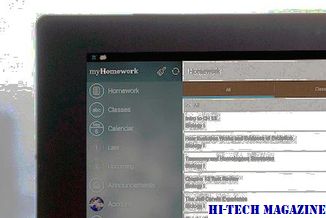
Einfaches Sichern und Wiederherstellen von Firefox-, Chrome-, Opera- und Internet Explorer-Daten mit FavBackup.







